Android NFC могут пользоваться владельцы разных смартфонов. Эта функция позволяет делать покупки онлайн и в реальной жизни с помощью бесконтактной оплаты. Чтобы NFC в телефоне работало исправно, необходимо провести его базовую настройку.
Содержание
- Что такое NFC на Андроиде?
- Можно ли установить модуль NFC на телефон?
- Как включить NFC на Андроид?
- Как подключить платежное средство?
- Как отключить карту от системы?
- Приложение или NFC не работает — что делать?
NFC (с англ. Near Field Communication) — технология передачи данных между устройствами на близком расстоянии. Работа функции основывается на встроенном специальном чипе в обоих устройствах, позволяющем принять сигнал с данными. К примеру, пользователь может отправлять мультимедийные файлы со смартфона на умные часы, или с фотоаппарата на смартфон.
Технология NFC также объединяет приложения и способы оплаты, сохраненные на каждом устройстве. Для совершения покупок при помощи смартфона достаточно выполнить базовые действия:
- Настроить оплату в специальном приложении;
- Подключить внешний модуль или активировать NFC внутри телефона;
- Поднести смартфон к терминалу и дождаться завершения платежа.
Данные для оплаты можно сохранить сразу на нескольких устройствах. Для этого следует скачать приложение с пометкой Pay на Плэй Маркет или App Store на все гаджеты со встроенным чипом NFC и добавить в него банковскую или виртуальную карту, с которой при каждой покупке будут списываться средства.

Данная опция очень удобна в семейном кругу, где все члены семьи используют одну карту для оплаты. Также пользователю больше не нужно беспокоиться о том, что он может забыть кошелек дома. Платежные средства всегда будут у него под рукой.
Приложения для бесконтактной оплаты имеют определенные системные требования. На ОС Андроид наиболее популярным является Google Pay. Он подходит для телефонов от разных производителей. Для его активации необходимы такие параметры смартфона:
- Встроенный модуль NFC;
- ОС Андроид версии 4.4. и выше;
- Официальная прошивка;
- Заблокированный загрузчик;
- Отсутствие активных root-прав;
- Сертификация телефона от Гугл.
Если NFC можно подключить извне, то программы для Android не будут работать на кастомной прошивке или нелицензированном смартфоне. Любителям расширенных настроек также придется от них отказаться в пользу бесконтактных платежей.
Можно ли установить модуль NFC на телефон?
Последние модели смартфонов чаще всего оснащены встроенным модулем NFC. Однако что делать тем, у кого старые версии телефонов?
В интернет-магазинах и салонах мобильной связи можно купить NFC модуль для смартфона в нескольких видах:
- Антенна NFC;
- Сим-карта;
- Метка.
Внешние модули подходят для смартфонов, фотоаппаратов и умных часов. Они работают наравне со стандартным встроенным чипом и также могут передавать данные между устройствами.
Как встроить чип в устройство? Все очень просто: сим-карта или метка вставляются в обычный слот для SIM и карт памяти. Антенна NFC аккуратно прикрепляется к действующей сим-карте и остается вместе с ней внутри корпуса.

NFC антенну нельзя подключить смартфонам с боковым отверстием для сим-карт или несъемной задней крышкой.
Самый простой способ — обратиться к оператору сотовой связи и попросить замену обычной симки на карту со встроенным чипом. Однако следует учесть пару нюансов:
- Замена сим-карты может повлечь смену номера телефона;
- К симке следует привязать банковский счет;
- Выбор банка остается за оператором.
После установки сим-карты NFC пользователь может совершать платежи с помощью смартфона. Сумма покупки будет списываться с банковского счета, прикрепленного к симке. После каждой транзакции на телефон будет приходить смс-уведомление от банка с указанным платежом.
Ещё один способ — приклеивание стикера со встроенным чипом NFC на корпус устройства. Каждый стикер имеет уникальный идентификационный номер и сертификацию.
Чтобы воспользоваться модулем, достаточно открыть заднюю крышку смартфона и прикрепить стикер к устройству. Далее на телефон нужно установить приложение NFC Tools, позволяющее настроить внешний модуль и осуществлять оплату.

Как включить NFC на Андроид?
Настроить NFC на Андроиде с готовым встроенным чипом гораздо проще. На всех смартфонах данной операционной системы настройка проходит одинаково.
Для активации NFC нужно открыть стандартные настройки телефона и перейти в раздел «Ещё». Его можно найти сразу в основном меню или вкладке «Беспроводные соединения».
В этом разделе находится опция бесконтактной оплаты. Напротив нее следует поставить галочку для активации или подвинуть флажок вправо (в зависимости от модели смартфона).

Также стоит обратить внимание на функцию Android Beam. Она тоже должна быть активной для отправки данных на другое устройство.
Во вкладке «Бесконтактная оплата» следует выбрать приложение, через которое по умолчанию будет проводиться платеж.

Если у пользователя нет подобных настроек в смартфоне, его модель не поддерживает передачу данных через NFC.
Как подключить платежное средство?
После успешной активации службы NFC следует загрузить приложение для бесконтактной оплаты. На Андроид чаще всего устанавливают Google Pay, так как к нему можно присоединить несколько карт от разных банков для оплаты. Некоторые пользователи любят приложения от конкретных банков, такие как Яндекс.Деньги. Владельцы Самсунг предпочитают Samsung Pay, поскольку данное приложение оптимизировано под их смартфоны.
Чтобы узнать, как платить через NFC с телефона Android, достаточно выполнить пару действий:
- Скачать приложение из Google Play;
- Добавить банковскую карту для оплаты;
- Поставить блокировку экрана для защиты данных.
Рассмотрим действия подробно на примере Google Pay.
Как загрузить Android Pay на телефон? Для этого следует открыть Плэй Маркет и ввести название программы в поиске. Среди предложенных вариантов выбрать нужный и нажать кнопку «Установить».

Приложение загрузится в течение пары минут. После этого следует нажать кнопку «Открыть».

Программа запросит доступ к местоположению и данные от аккаунта Google. Затем попросит добавить банковскую карту в качестве основного платежного средства. Система принимает карты Visa, Mastercard или Maestro. Пользователю нужно внести:
- Номер карты;
- Окончание срока действия;
- CVC код с оборотной стороны карты.
Далее следует указать номер телефона для подтверждения данных. На него придет смс с одноразовым паролем, который нужно указать в приложении.
После этого нужно активировать пользовательскую блокировку экрана. Поскольку приложение содержит конфиденциальные данные, оно требует дополнительную защиту от злоумышленников.
Для активации пароля следует открыть настройки смартфона и перейти в раздел «Экран блокировки». Здесь пользователь может выбрать графический ключ, отпечаток пальца, пин-код или Face ID для разблокировки.

После установки блокировки следует вновь открыть Google Pay. На экране появится основная страница с добавленной картой.

Если у владельца смартфона по каким-то причинам нет пластиковой карты, он может использовать виртуальную для бесконтактных платежей. Её можно открыть в любом приложении банка онлайн.
Эмуляция карты имеет те же данные, что и обычная пластиковая карта. Ее единственное отличие в том, что расплачиваться ею можно только через интернет-приложения.
Яндекс.Деньги, к примеру, изначально предлагает всем новым пользователям бесплатно открыть бесконтактную карту. Делается это за считанные минуты, после чего сразу можно совершать покупки с ее помощью.

Чтобы узнать, как добавить виртуальную карту, достаточно перейти в раздел «Оплата» и нажать на вкладку «Способ оплаты». Данные карты необходимо будет ввести вручную.

В Google Pay также есть раздел «Карты», куда можно добавить проездные билеты, карты лояльности и подарочные сертификаты. Этот раздел особенно полезен тем, кто осуществляет оплату метро телефоном NFC.
Практически у каждого жителя Москвы и Московской области есть персональный проездной. Карта Тройка на NFC Android легко прикрепляется через раздел «Карты» в Google Pay. После чего ее можно автоматически пополнять через приложение и использовать в любом общественном транспорте при помощи смартфона.
Как отключить карту от системы?
Чтобы деактивировать карту в Google Pay или любом другом приложении, достаточно открыть раздел «Оплата» и выбрать нужную карту. В правом верхнем углу будет значок, при нажатии на который появится опция «Отключить бесконтактную оплату». Через опцию также можно полностью удалить карту из системы.

Приложение или NFC не работает — что делать?
Если в работе NFC Android произошел сбой, либо приложение перестало реагировать на бесконтактную оплату, рекомендуется обратиться в службу поддержки.
На официальном сайте Google Pay есть раздел «Справка и поддержка», где находятся стандартные вопросы пользователей:
- NFC и оплата что за функция?
- Как встроить модуль NFC в устройство?
- Как активировать карту в приложении?
- Что обозначает ошибка при оплате?
 В поле «Опишите проблему» следует ввести подходящий запрос и найти вариант ответа. Либо заполнить форму обращения на сайте с подробным описанием проблемы.
В поле «Опишите проблему» следует ввести подходящий запрос и найти вариант ответа. Либо заполнить форму обращения на сайте с подробным описанием проблемы.
NFC на Андроид позволяет обмениваться данными между устройствами и проводить бесконтактную оплату. На многих смартфонах есть встроенный чип NFC. На гаджет можно установить внешний модуль, который будет работать наравне со стандартным чипом. Чтобы оплачивать покупки с помощью смартфона, достаточно иметь активный модуль NFС и приложение для бесконтактной оплаты с привязанной банковской картой.
NFC – замечательная современная технология, которой я пользуюсь каждый день, оплачивая покупки в магазинах. Сейчас можно сказать, что она доступна каждому, при этом избавляет от рутинных повторяющихся действий. О том, как настроить NFC на своём телефоне, я расскажу в подробной инструкции ниже.
Саму аббревиатуру можно перевести как «связь ближнего действия» («Neat Field Communication»). Это вид беспроводной связи, который позволяет настроить передачу информации между любыми устройствами соответствующим чипом: ноутбуками, планшетами, смартфонами, «умными часами» и, как в данном случае, платёжными терминалами. Скорость такой передачи большая, сопряжения устройств не требуется, а радиус связи – всего 10 см, а иногда и меньше. Всё это делает оплату с помощью телефона с NFC чрезвычайно быстрой и безопасной.

Как настроить NFC для оплаты: пошаговая инструкция
В первую очередь, стоит убедиться, что выполнены такие условия:
- Телефон с NFC-чипом. Можно узнать о его наличии на сайте производителя, в инструкции к телефону, поискав в разделе настроек «Беспроводные сети» пункт «NFC» или установив приложение «NFC Check».
- Подходящая операционная система: Андроид от версии 4.4, Айфон от версии 6.
- Возможность должна поддерживаться банком. Сейчас с этим не должно возникнуть проблем: все крупные финансовые учреждения подключили функцию бесконтактной оплаты через смартфон.
- Требуется, чтобы в телефон не было дополнительных вмешательств: нужна оригинальная прошивка, отсутствие root-прав, выключенный Bootloader. Все эти опции могли появиться, только если вы их сами настраивали и включали, поэтому вы должны знать, как их выключить. Подробно на этом останавливаться не буду.
Если с этими пунктами всё в порядке, можно настраивать оплату. Для примера расскажу, как настроить NFC для оплаты картой Сбербанка на телефоне с Андроид. Для других банков процедура будет аналогичной, а нюансы для iPhone я раскрою ниже.

Шаг 1: включить NFC на смартфоне
Перед тем, как включить NFC на вашем устройстве, нужно проверить, присутствует ли у вас модуль, как описано выше. Далее следует его настроить: зайти в «Беспроводные сети» или «Дополнительные функции» и нажать на соответствующий переключатель.

Шаг 2: выбрать платёжное приложение
Эта опция может находиться в «Дополнительных функциях» или настройках NFC. Обычно используется одно из трёх приложений: Google Pay, Apple Pay и Samsung Pay. Последнее доступно только для топовых моделей Samsung. В нашем примере с Андроиприложение должно быть скачано и установлено на вашем девайсе (обычно выбираем «Google Pay». Помните, что оно установлено по умолчанию).

Шаг 3: начать добавление карты
Теперь, чтобы настроить оплату через NFC на Андроид, необходимо один раз ввести ваши платёжные данные. Расскажу о полной версии этого этапа. Однако если у вас установлено приложение банка (в данном случае Сбербанка), всё значительно упрощается. Об этом расскажу ниже.
В общем случае, откройте приложение Google Pay. Вы увидите знак «+». Нажмите на него.

Шаг 4: отсканировать карту или ввести данные вручную
Приложение предложит вам отсканировать (сфотографировать) карту. Это очень удобно, поскольку занимает несколько секунд. Если же по какой-то причине процедура не выходит, то нажмите на надписи внизу экрана и введите данные вручную. В самом конце нужно перепроверить данные и ввести CVV2/CVC2 код, расположенный на обратной стороне карты.


Шаг 5: подтверждение
Гугл покажет условия использования сервиса, которое необходимо принять, нажав на кнопку внизу экрана. После этого приложение запросит подтверждение от банка. Обычно оно приходит в виде кода в смс-ке. После, вы получите код в СМС, который нужно ввести в соответствующем поле.
Шаг 6: проверить и настроить карту по умолчанию
Банк вышлет подтверждение по СМС, а в некоторых случаях со счёта будет списана небольшая сумма (до 15 рублей, в зависимости от банка), которая затем вернётся к вам на счёт.
После подтверждения, настройка NFC в телефоне для оплаты завершена. Вы увидите список карт, одну из которых можете настроить по умолчанию. Теперь можете приступить к оплате!

Шаг 7: оплата
Чтобы произвести оплату, подключение к интернету не требуется, но на смартфоне нужно заранее настроить (включить) NFC.
Сообщите на кассе, что у вас будет оплата картой. Разблокируйте телефон и поднесите его к предоставленному вам платёжному терминалу. Для небольших сумм (до 1000-3000 рублей, в зависимости от банка) вам не придётся совершать дополнительных действий. Вы увидите зелёную галочку и узнаете о том, что транзакция проведена успешно. Никаких карт, и процедура занимает считанные секунды!

Примечание: добавление карты через приложение банка
Данный вариант – намного более быстрый и удобный. Устанавливаете официальное приложение, авторизуетесь в нём и в свойствах нужной карты нажимаете «Добавить в Гугл Пей». После подтверждения сможете идти в магазин и расплачиваться при помощи смартфона, настроить что-то дополнительно не понадобится.

Примеры для популярных моделей телефонов
Инструкция, как настроить бесконтактную оплату телефоном – общая схема, которая, в целом, будет работать везде. Принцип для разных моделей телефонов, операционных систем и банков, совпадает: включить NFC, установить приложение, добавить в него платёжные реквизиты. Коротко расскажу о важных нюансах, которые нужно учесть.
iPhone
Ответ, как включить NFC на iPhone, прост: он уже включен. Это касается всех Айфонов, начиная от версии 6. Также в пакете базовых приложений установлена программа Wallet. Именно в ней необходимо настроить и добавить карты.
- Откройте Wallet.
- Нажмите на «+» в правом верхнем углу или на надпись.

- Введите код Apple ID.
- Сфотографируйте карту или введите данные вручную.

- Банк проверит и подтвердит карту, как и в случае с Андроид.
- Можно приступать к оплате. Во время транзакции следует держать палец на «Touch ID».
Honor
Способ, как настроить NFC на Honor, полностью совпадает с описанной выше инструкцией. Чтобы включать и выключать модуль было удобнее, можно вынести значок на панель быстрого доступа.

Xiaomi
Инструкция, как настроить NFC на Xiaomi, аналогична любому другому смартфону на Андроиде. Для моделей Xiaomi есть нюансы: необходимо настроить несколько переключателей в настройках, которые обычно отключены в целях безопасности:
- Собственно, сам NFC: «Беспроводные сети» – «Ещё» – включить модуль.
- Необходимо настроить «Расположение элемента безопасности» – включить «Использовать HCE Wallet».
- Можно поставить Google Pay в автозагрузку, для надёжности.

Заключение
Итак, настроить и активировать НФС на телефоне проще простого. Я пользуюсь функцией оплаты через смартфон постоянно. Это более легко и безопасно, чем оплата картой. Процедура занимает несколько секунд, карту носить с собой не нужно, никто не может увидеть ни ваш пин-код, ни код безопасности, ни номер карты.
Технология оплаты настолько безопасна, что даже если кто-то перехватит сигнал, который телефон отправил на терминал, то не сможет его использовать. Все данные в нём – одноразовые и зашифрованные.
Уверен, и вы оцените удобство и комфорт, которые приносит данная технология. А моя инструкция поможет один раз настроить оплату, разобраться со всеми деталями и нюансами.
NFC представляет собой технологию осуществления бесконтактной передачи данных, которая позволяет осуществлять ещё и платёжные операции на основе зарегистрированных в смартфоне банковских платёжных пакетов. Для осуществления бесконтактных платежей при помощи смартфона пользователю необходимо активировать функцию NFC, а также позаботиться об установке на устройство специального приложения для платежей. В статье мы подробно опишем, как включить NFC на андроид.
Содержание
- Включение функции NFC
- Установка и настройка приложения
- Регистрация
- Отключение
Первый шаг, который должен выполнить пользователь Android-устройства, – проверить наличие опции бесконтактной связи на своём телефоне, а затем активировать её. Проверка и включение будут выполняться по следующему алгоритму:
- Включить устройство.
- Найти меню «Настройки» (шестерёнка) или вызвать из панели уведомлений.
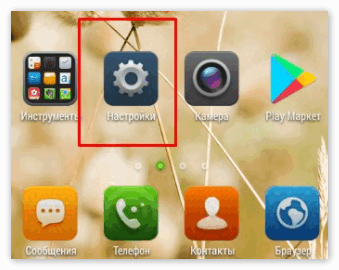
- Зайти в подраздел «Беспроводная сеть» и выбрать «Ещё».
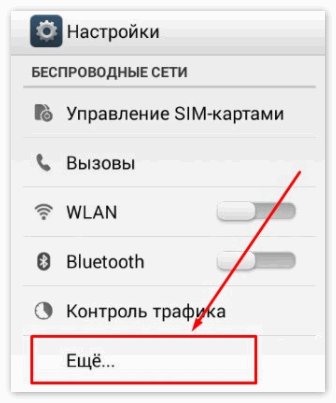
- Пролистать действия и отыскать строку NFC.
- Под строкой активировать галочкой действие: «Разрешить передачу информации».

- Дождаться активации.
- Найти строку Android Beam и нажать на неё пальцем для включения.
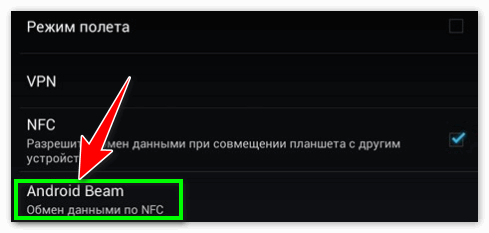
Функция бесконтактной коммуникации подключена, но её интерфейса недостаточно для обработки финансовых транзакций.
Требуется следующий шаг – установить сервис для оплат.
Установка и настройка приложения
Для установки сервиса пользователю необходимо определить тип устройства.
Для iPhone будет доступна только служба Apple Pay (на AppStore), а для Android есть возможность отобрать и подключить разные варианты, например, Android Pay или Samsung Pay.
Загрузить и установить Google Pay на безоплатной основе вы можете на нашем сайте:
- Включить устройство.
- Перейти по ссылке.
- Дождаться завершения загрузки и запустить приложение.
- Активировать блокировку экрана и установить способ его разблокирования (PIN, отпечаток пальца, сетчатка). Может понадобиться при обработке платежей.
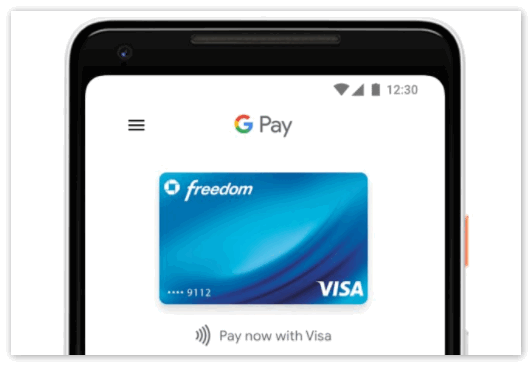
Если в телефоне установлено несколько подобных систем, необходимо установить Google Pay главным.
Регистрация
Производить оплату при помощи телефона можно только после того, как в сервис Google Pay будут добавлены банковские платёжные инструменты.
Встроить карту можно следующим образом:
- Открыть приложение.
- В правой нижней части экрана активировать раздел «Карты».
- Нажать в разделе кнопку «+».
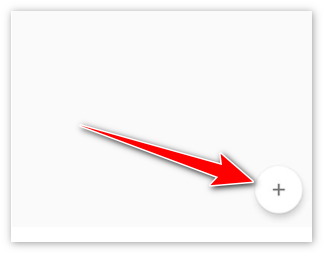
- Выберите действие «Добавить карту» или «Добавить способ оплаты».
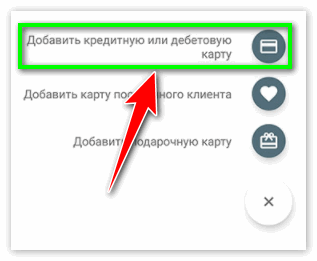
- В открывшемся окне можно ввести реквизиты вручную или просто сфотографировать лицевую часть карты.
- Отберите метод подтверждения способа оплаты (по номеру телефона, через СМС, электронную почту, блокировка суммы на счёте).
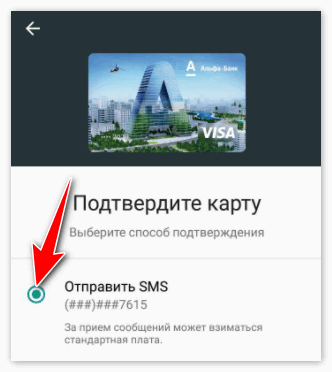
- Ввести в предлагаемое окошко код подтверждения.
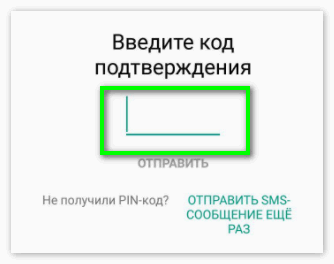
- Дождитесь успешного завершения операции.
Сервис создаёт эмуляцию карты, данные которой зашифровываются и передаются по радиочастотному каналу.
Отключение
Если требуется отключить, необходимо воспользоваться таким алгоритмом:
- Войти в сервис.
- Выбрать раздел «Карты» (правый нижний угол).
- Выделить из списка нужный платёжный инструмент.
- Пролистать вниз и выбрать из списка «Удалить».
- Подтвердить действие (возможно, запрос пароля).
- Дождитесь окончания.
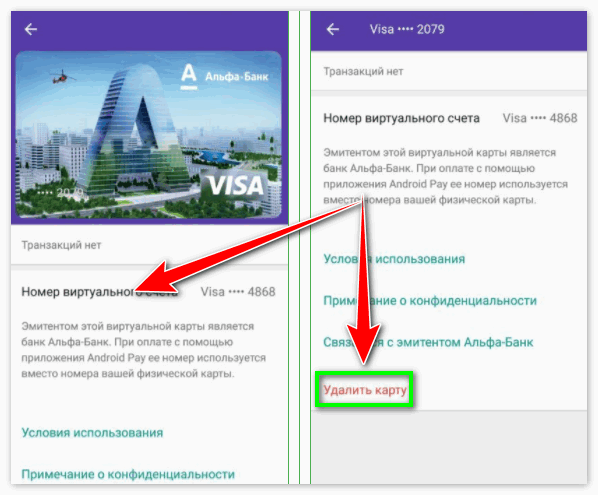
Заключение
Теперь вы знаете, что такое NFC на андроиде, и как настроить её для осуществления финансовых транзакций. Каждый шаг описан поэтапно для гаджетов, работающих на операционной системе Android KitKat и выше. Платёжное приложение не займёт много места на вашем андроид-гаджете и окажется удобным инструментом в поездках и путешествиях.

Сама по себе функция НФС не может использоваться для бесконтактной оплаты. Обязательно нужен специальный платежный сервис, устанавливаемый на смартфон или айфон. Существует несколько вариантов таких приложений, выпускаемых как финансовыми организациями, так и производителями мобильных устройств. Каждая из них обладает собственными возможностями, достоинствами и недостатками. Большинство программ разработано под операционную систему Android. Ниже рассмотрим приложение для бесконтактной оплаты.
Что такое бесконтактная оплата телефоном
Технология НФС является высокочастотной связью между устройствами и применяется для обмена данными. От всем известного блютуза она отличается малым радиусом действия, не превышающим 10 см. Одной из полезных функций данной технологии, является возможность бесконтактных платежей через телефон, без непосредственного использования банковской карты.
К основным преимуществам NFC можно отнести быстрое соединение и невозможность перехвата передаваемой информации. Не требуется носить с собой множество карточек – все они привязаны в приложении и находятся в одном месте. При оплате товара можно выбрать любую из них и произвести расчет. Самое главное – наличие в телефоне модуля NFC.
Как работает бесконтактная оплата смартфоном
Оплата смартфоном возможна лишь при наличии модуля НФС с антенной и специального платежного приложения. Обмен данными происходит за счет магнитного поля, излучаемого микрочипом. Через установленное приложение nfc производится оцифровка данных, содержащихся в банковских карточках. Далее, эти реквизиты передаются на считывающее устройство терминала.
Одновременно, кроме непосредственной передачи данных, осуществляется аутентификация и шифрование данных с использованием сложной системы. В итоге, в кассовом чеке вместо реальных реквизитов отобразится набор сгенерированных случайных чисел.
Использовать программу для оплаты через NFC намного безопаснее, чем обычными карточками. Перед оплатой идентифицируется личность, а при покупках на сумму более 1000 рублей потребуется ввод пин-кода или другие подтверждающие действия.
Плюсы и минусы оплаты через телефон
К основным положительным качествам бесконтактных платежей через телефон можно отнести следующие:
- Безопасность. Устройства соединяются между собой всего лишь на доли секунды, а зона действия сигнала не превышает нескольких сантиметров. Перехватить реквизиты какими-то техническими средствами практически невозможно.
- Удобство. Все процессы максимально оптимизированы и не требуют дополнительного вмешательства. Привязка карт производится единожды и сохраняется до окончания срока годности.
- Благодаря небольшим размерам, чип НФС легко размещается в смартфонах.
- Низкие энергозатраты. Модуль работает в экономичном режиме и не оказывает заметного влияния на заряд батареи.
- Сервис NFC предоставляется абсолютно бесплатно.
- Быстрая оплата на кассе экономит время покупателям.
Несмотря на очевидные плюсы, есть и определенные недостатки, присущие этой системе:
- Не все телефоны оборудованы чипами НФС.
- Работа модуля осуществляется от батареи, поэтому выключенный или разряженный телефон не годится для бесконтактной оплаты.
- Не все платежные терминалы оборудованы функцией бесконтактных платежей.
Приложение для бесконтактной оплаты
Для полноценного использования функции НФС на телефоне, потребуется установка специального ПО для неконтактных платежей. Здесь собираются все реквизиты банковских карт, и после привязки они могут использоваться как полноценное средство оплаты. Подобные приложения выпускаются всеми заинтересованными сторонами, поэтому выбрать для себя наиболее подходящее не составит особого труда.
Место#
Название
Оценка эксперта
Первоначальное название платежной системы было Android Pay, но потом она стала называться Google Pay. Привязав карту к смартфону, можно выполнять бесконтактные платежи в магазинах, супермаркетах и других местах. Предварительно, приложение нужно скачать и установить любым доступным способом.
Можно оплачивать покупки в интернете, платить за проезд во всех видах общественного транспорта, выполнять другие финансовые операции в виде переводов и мобильных платежей.
К недостаткам можно отнести ограничение возможностей в разных странах, а также малое количество банков и карт, работающих с данной системой.

Разработка данного приложения для оплаты через НФС разрабатывалась компанией Самсунг специально для своих выпускаемых устройств. Платформа точно также используется в терминалах для совершения бесконтактной оплаты.
Все операции совершаются абсолютно безопасно. С этой целью предусмотрены авторизация и биометрическая аутентификация с помощью отпечатка пальца, сканирования глазной сетчатки, графического ключа и т.д. Ключи генерируются в случайном порядке системой Samsung Knox.
К минусам программы можно отнести совместимость лишь с гаджетами от Самсунга. Поддержка не всех банков и платежных систем.

Для различных моделей айфонов была разработана общая платежная программа Apple Pay. Данная система позволяет оплачивать покупки через терминалы, браузеры или непосредственно в приложении. Данные банковских карт заносятся один раз, после чего используются при совершении любых транзакций.
Каждая карта надежно защищена от утечки информации. Все данные находятся во внутреннем хранилище устройства и не передаются случайным образом.
Приложение устанавливается бесплатно. За операции не взимается дополнительных комиссий. Настройки простые и понятные, благодаря удобному многоязычному интерфейсу.
Минусы: Программа совместима лишь с гаджетами Apple. Поддерживаются не все платежные инструменты, число банков-партнеров ограничено.

Наиболее популярное платежное приложение, устанавливаемое на смартфоны с ОС Андроид. С помощью этой программы можно оплатить товар или услугу одним легким прикосновением к терминалу. Количество стран, поддерживающих систему, довольно большой и список участников постоянно увеличивается. Само приложение объединилось со многими компаниями и поставщиками, поэтому возможности банковских операций существенно расширились.
Все платежи запускаются и обрабатываются быстро и безопасно. Скачивание и загрузка приложения осуществляется через Плей Маркет. Настройки выполняются быстро, благодаря удобному русскоязычному интерфейсу.
Приложение Blue NFC является небольшой бесплатной утилитой, предназначенной для передачи информации посредством блютуз и НФС. Запуск программы осуществляется из контекстного меню файла, предназначенного к передаче. Здесь же выбирается и устройство, на которое будут передаваться данные. После старта все действия происходят автоматически и не требуют стороннего вмешательства.
Связь блютуз работает только в период передачи. Как только сеанс заканчивается, приложение Blue NFC производит отключение беспроводной связи с целью экономии заряда батареи.
Система Яндекс-деньги представляет собой электронный кошелек, позволяющий совершать любые финансовые операции – оплачивать покупки, выполнять денежные переводы и другие действия. Приложение имеется на официальном сайте и в магазине Плей Маркет.
Большинство операций совершается без комиссии, о чем система уведомляет при каждой сделке. При наличии смартфона с модулем НФС становится возможной бесконтактная оплата после настроек в самом сервисе.
С 2020 года полновластным владельцем сервиса Яндекс-деньги стал Сбербанк, выкупивший остаток акций. В целом, произошла лишь смена вывески на «ЮMoney», а все функции практически остались без изменений. У пользователей сохранились номера электронных кошельков и все хранящиеся на них средства.
Существенным минусом стала невозможность оформления пластиковой карты жителям Крыма. В сервисе Яндекса это было доступно.

Известная платежная система Киви недавно тоже подключилась к системе бесконтактных платежей. С этой целью было выпущено специальное приложение Visa QIWI Wallet, в котором обработка данных происходит непосредственно через процессор смартфона.
Дополнительная безопасность обеспечивается шифрованием посредством криптографических ключей и сохранением информации только в памяти мобильного устройства. Бесконтактные платежи невозможны на смартфонах с рут-правами.
После открытия счета и авторизации происходит автоматическая эмуляция дебетовой карты QIWI Visa. Она работает так же, как и обычные пластиковые карты и сразу же оказывается привязанной в сервисе.

Приложение Square Wallet создано сторонними разработчиками и совершенно безопасно для смартфонов и айфонов. При переходе на другую операционную систему программу можно легко перенести с сохранением всех имеющихся данных.
Функции утилиты тесно связаны с геолокацией. Отмечаются наиболее популярные приоритетные продавцы, предоставляющие многочисленные скидки в одних и тех же местах. В основном это развито лишь в США, в других странах этот сервис только начинает развиваться.
Платежные операции – пополнение кошелька или привязка карты – выполняются обычными способами. Отмечается лишь несколько слабая защита при совершении транзакций.
Приложение для ОС Андроид, с помощью которого проверяется возможность бесконтактной оплаты банковскими картами Виза. Утилита используется в торговых точках, предприятиях общепита и прочих местах, предоставляющих платные сервисы и услуги. По умолчанию, программа используется как платежный сервис. Действия выполняются в обычном порядке.
Для работы приложения нужно запустить и выбрать требуемый вариант на главной странице. После этого смартфон подносится к терминалу, а на экране появляются данные о поддержке Визы или ее отсутствии. Возможна одновременная проверка сразу нескольких карт.

Сервис PayPal является международной платежной системой, предусматривающей совершение любых финансовых операций. Можно совершать все действия, начиная от создания личного кошелька и заканчивая привязкой банковских карт. Возможна конвертация денег в любую валюту, отправка их другим пользователям системы, независимо от места проживания. Платежная система сотрудничает со многими банками, и ее возможности очень широкие.
Перед использованием данного сервиса нужно создать аккаунт, пройти верификацию и подтвердить личность. Многим это может показаться неудобным, однако, таким образом обеспечивается дополнительная безопасность операций и сбережения средств, хранящихся на счетах.

Сервис от МастерКард напоминает приложение Visa payWave и точно так же завязан на аккаунт Гугл. Использовать программы можно только вместе с картами, выпускаемыми МастерКард, при наличии у них функции бесконтактной оплаты. В России широкой линейкой таких средств располагает Сбербанк. Бесконтактные покупки ограничиваются установленными лимитами, в зависимости от банка.
С помощью этой системы удобно совершать мелкие покупки, особенно в магазинах с низкими ценами. Сервис популярен в экспресс-кафе, на АЗС, в сетевых магазинах, где существенно ограничен лимит времени.
Приложение LifeLock Wallet создано для защиты персональных данных и оплаты покупок через бесконтактную систему НФС. Система обеспечивает поддержку дебетовых, кредитных и других карт. Происходит сканирование в режиме онлайн миллионов финансовых операций во всем мире. При выявлении несанкционированного использования денежных средств с привязанных карт, сервис немедленно сообщит об этом владельцу.
Представленный сервис устанавливается в телефон не для оплаты, а с целью выполнения многих функций и настроек смартфона, запуска программ, приложений и других полезных действий.
Для создания тех или иных конфигураций предусмотрено более 200 видов настроек. Все выбранные профили активируются автоматически при контактах с НФС-метками. Данные метки изначально универсальные и могут быть запрограммированы на любое действие. Единственным серьезным недостатком большинство пользователей считает отсутствие русского языка.

Еще один бесплатный сервис, напоминающий предыдущее приложение. Предназначен для записи быстрых облачных действий и перевода их в формат НФС. После записи такого тега, он сканируется и применяется для отправки электронной почты, открытия какого-то сайта и других действий.
Все возможные настройки заложены в меню. Единственной серьезной трудностью при использовании данного приложения считается отсутствие в интерфейсе русского языка.
Настройка NFC для оплаты
Перед началом любых действий, необходимо проверить наличие на смартфоне функции НФС и при необходимости выполнить ее подключение.
Если это выполняется на Андроид, то:
- Вначале нужно выполнить вход в главное меню, а уже там зайти в настройки.
- Далее – выбираются «Беспроводные сети» и нажимается «Еще».
- В открывшемся списке отобразятся все доступные беспроводные соединения, в том числе и NFC при наличии модуля.
- Для активации этой функции ставится галочка или же переключатель сдвигается слева направо.
В айфонах аналогичных настроек не требуется. Здесь НФС активирована по умолчанию, нужно лишь выполнить установку программы Apple Pay и привязать банковскую карту.
Оплата покупок через NFC
Следующим действием после активации НФС будет привязка банковской карты. Без этого невозможны бесконтактные операции через платежный терминал. Все настройки простые и выполняются в следующем порядке:
- В банке оформляется карта PayPass с функцией бесконтактной оплаты.
- Скачайте приложение для оплаты NFC, подходящее для данного банка.
- В приложении зайти в меню и войти в раздел НФС.
- Карта прикладывается сзади телефона и реквизиты считываются устройством.
- Операция подтверждается паролем, полученным в СМС.
После всех настроек в приложении отобразится копия карты в цифровом формате, после чего можно выполнять платежи. Любая операция подтверждается специальным цифровым кодом, видимым продавцу. Личные данные покупателя и номер карты нигде не показываются. Версия ОС Андроид должна быть не ниже 4.4.
Создание меток NFC
С помощью технологии NFC возможно не только совершение бесконтактных платежей, но и выполнение других действий. Для этого существуют специальные метки, оборудованные чипами, и действующими наподобие QR-кода. Только считывание информации производится не камерой, а модулем НФС.
Настроенные метки дают толчок смартфону на выполнение определенных действий. Это могут быть звонки конкретным абонентам, отправка писем или СМС, открытие приложений, настройка будильника и т.д.
Программирование меток NFC выполняется в следующем порядке:
- Приобретается метка НФС.
- Привязывается к смартфону через приложение.
- Вносится информация о действиях, требующих выполнения.
- Запрограммированная метка помещается в любое удобное и доступное место.
При попадании смартфона в зону действия метки, происходит считывание задачи и ее последующее автоматическое выполнение.
Загрузка карты в телефон и управление
Корректная работа бесконтактной оплаты во многом зависит от правильной привязки банковской карты и возможностями ее дальнейшего управления. В первую очередь, потребуется установить наиболее подходящее приложение для NFC в соответствии с моделью телефона и собственными предпочтениями.
Банковская карта должна быть совместимой с платежным приложением. Для добавления нужно выполнить следующие действия:
- Вход в приложение, ввод личных данных, идентификация.
- Нажатие кнопки «Добавить новую карту».
- Сканирование карты с помощью камеры или ввод реквизитов вручную в специальную форму.
- Выбор способа подтверждения платежных операций – отпечаток пальца или другой.
- Завершение процесса с сохранением всех настроек.
Пластиковая карта превращается в виртуальную копию с сохранением баланса и других данных. При необходимости можно добавить другие карты, в том числе, и от разных банков. Первая зарегистрированная карта по умолчанию становится основной при оплате. Если нужно, то ее можно заменить на другую через настройки приложения.

Как платить с NFC
Перед оплатой телефон выводится из режима ожидания. Подключение к мобильному интернету не требуется. После этого устройство прикладывается задней стороной к считывающему устройству терминала. На экране появится баланс и сумма оплаты. Транзакция подтверждается отпечатком пальца, кодом или графическим ключом. Для завершения платежа смартфон нужно повторно приложить к терминалу и дождаться подтверждающего сигнала.
При наличии нескольких карт нужно заранее выбрать ту, которая будет использоваться для оплаты. При сумме свыше 1000 рублей потребуется ввести пин-код. Значок НФС рекомендуется занести в шторку уведомлений, чтобы иметь быстрый доступ к данной функции.
Видеоинструкция
Содержание
- Как происходит бесконтактная оплата
- Первичная настройка
- Приложения для оплаты с NFC
- Mir Pay
- Юмани
- Samsung Pay
- Huawei Pay
- Бесконтактная оплата без NFC
- СБПэй
- Сбербанк
- Юмани
- Тинькофф
В 2022 году из России “ушли” Google Pay и Apple Pay. Не работают и многие старые системы бесконтактной оплаты. Если вы искали надёжные способы как оплатить через телефон покупки на кассе, то эта подборка для вас. Лучшие приложения в РФ чтобы оплачивать картой через телефон с NFC и без.
Как происходит бесконтактная оплата
- При покупке включите телефон и приблизьте его к терминалу.
- Через пару секунд платёж будет обработан.
Первичная настройка
- Установите одно из приложений для бесконтактной оплаты (ссылки ниже).
- Активируйте функцию NFC в настройках телефона. Там же выберите приложение, которое будете использовать (раздел может называться “Бесконтактная оплата”, “Платёж одним касанием” или др.).
- Добавьте платёжную карту в приложении.

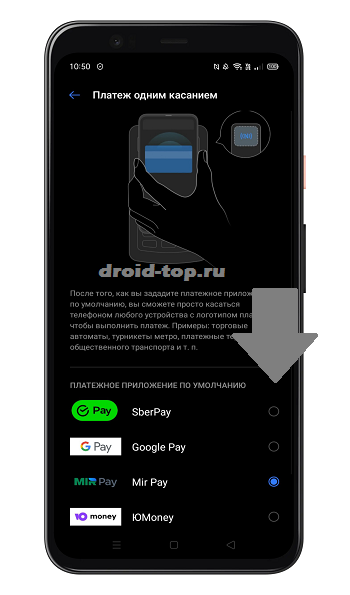
Приложения для оплаты с NFC
Оплата происходит телефоном с функцией NFC. Несколько платежей можно совершить без подключения к интернет. В приложении привязывается платёжная карта.
Mir Pay
![]()
Developer:
NSPK
Price:
Free
Приложение для бесконтактной оплаты картой через телефон. В приложение можно добавить карты системы МИР, выпущенные любым банком в РФ. Оплата принимается на территории России всеми терминалами, поддерживающими бесконтактные платежи картами Мир.
- Работает со всеми картами Мир.
- Android 6.0 и выше.
- Телефон с NFC.
- Бесплатное пользование.
- Устанавливаем приложение.
- Добавляем карту в приложение (через фото, либо вручную вписываем реквизиты карты).
- Активируем карту, следуя подсказкам.
- Выбираем Mir Pay в качестве основного приложения для бесконтактной оплаты (в настройках Mir Pay, либо в настройках NFC телефона).
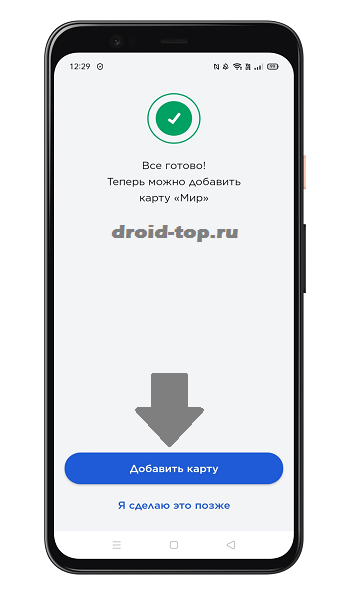
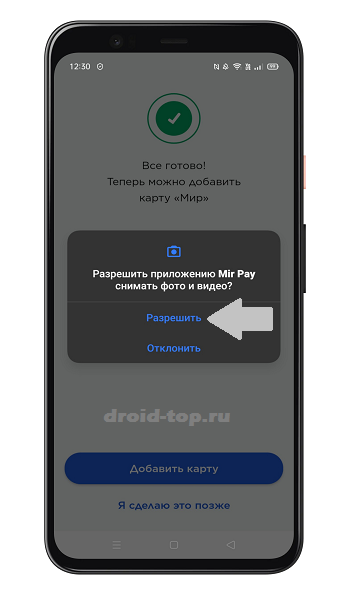

Платежи до 3000 рублей можно совершать без разблокировки телефона, просто включив экран. Отключить эту опцию можно в настройках, активировав пункт “Запрос подтверждения при оплате”.
Юмани
![]()
Developer:
YooMoney
Price:
Free
С кошельком юмани можно оплачивать товары через телефон, используя бесконтактные платежи. Сам кошелёк пополняется разными способами, включая карты Visa, Mastercard, МИР, UnionPay, наличными в банкоматах, быстрыми платежами СБП и др.
- Установите приложение.
- Зарегистрируйтесь в нём.
- Зайдите в раздел “Карты”.
- Выберите пункт “Бесконтактная бесплатно”.
- Далее жмём “Получить мгновенно”.
- Приложение предложит выбрать его основным для оплаты. Нажимаем “Да”.
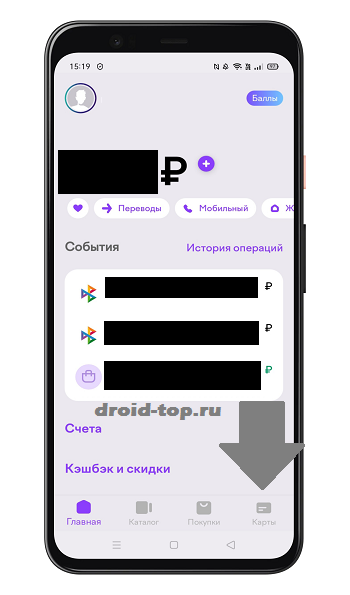


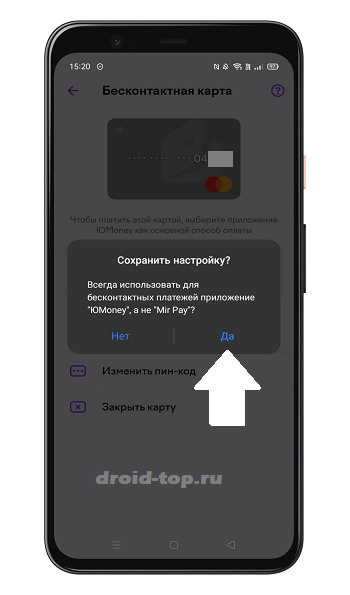
- Без подключения к интернет можно совершить 10 операций. Далее потребуется подключение к сети.
- Пополнить кошелёк без комиссии можно через Сбербанк.
- Для пополнения кошелька можно привязать карты разных платёжных систем.
- При оплате используется подтверждение платежа паролем либо отпечатком пальца.
Samsung Pay
- Работает на телефонах Samsung с NFC.
- Подключаются карты МИР.
- Необходима регистрация на официальном сайте Samsung.com.
- При оплате подключение к интернет не нужно.
Владельцам смартфонов Самсунг доступна платёжная система Samsung Pay. С ней можно расплачиваться картой МИР через телефон с NFC. Поддерживаются карты более 40 банков.
- Заходим в приложение.
- Выбираем операцию «добавления карты».
- Сканируем лицевую сторону карточки (либо прикладываем карту к телефону, если она с бесконтактным чипом). Вводим код CVC.
- Придёт смс с кодом, который нужно ввести для завершения регистрации.
- Если приложение предложит ввести вашу подпись, расписываемся в специальном поле.
- Запускаем Samsung Pay.
- Выбираем нужную карту.
- Подтверждаем личность пин-кодом, либо отпечатком пальца, либо сканом сетчатки глаза (способ выбирается заранее в настройках).
- Подносим телефон к терминалу и ждём звуковой сигнал, подтверждающий оплату.
Huawei Pay
![]()
Developer:
Aspiegel SE
Price:
Free
Приложением могут воспользоваться владельцы некоторых моделей телефонов Huawei и Honor с NFC. Можно расплачиваться картами UnionPay, выпущенными банками Газпромбанк, Россельхозбанк, Восточный банк и Солидарность.
При оплате не надо разблокировать телефон и запускать приложение Huawei кошелёк (не забудьте в настройках телефона выбрать данное приложение основным при оплате через NFC). Не требуется подключение к интернет.
- Открыть приложение.
- Нажать на значок “+”.
- Отсканируйте карту.
- Следуйте инструкциям на экране.

Бесконтактная оплата без NFC
Телефоны без функции NFC также можно использовать для бесконтактной оплаты. В этом случае платежи осуществляются по-другому. Оплата происходит по QR кодам. Приложение сканирует код и совершает перевод на указанные в нём реквизиты.
- Отсканируйте QR код.
- Введите необходимую сумму.
- Подтвердите операцию.
Перевод мгновенно поступит на счёт, так как обрабатывается через систему быстрых платежей (СБП).
СБПэй
Переводы осуществляются без использования карт. Операции происходят с банковского счета. Бесконтактная оплата через телефон в магазинах и интернет. Отсканировали код, ввели сумму и подтвердили.
- Более 90 банков России поддерживают работу с приложением СБПэй.
- Android 6.0 и выше.
- Не требуется модуль NFC.
Подготовка к работе:
- Установить приложение.
- Выбрать свой банк из списка.
- Указать номер счёта и телефон.
- Ввести полученный код из смс для подтверждения.
Пока не добавили Сбер, Альфа-Банк, Тинькофф, Райффайзен и др. В списке поддерживаемых банков большинство малоизвестных. Приложение будет полезно в основном для вкладчиков этих организаций, у которых, скорее всего, нет своего приложения.
Сбербанк
Скачать на сайте Сбера
В приложении доступны быстрые платежи по QR кодам. Их можно совершать с телефонов без поддержки NFC.
- Заходим в приложение и нажимаем на фото профиля.
- Идём в настройки (иконка в виде шестерёнки).
- Листаем вниз и находим меню – Система быстрых платежей. Нажимаем.
- По отдельности можно подключить следующие возможности: 1. Входящие переводы. 2. Исходящие переводы. 3. Оплата по QR-коду.
- Нажимаем – Подключить. Готово. Теперь вы сможете расплачиваться на кассе телефоном по QR коду и совершать мгновенные платежи.
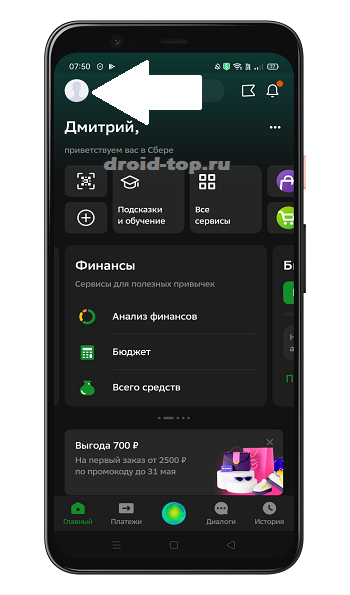
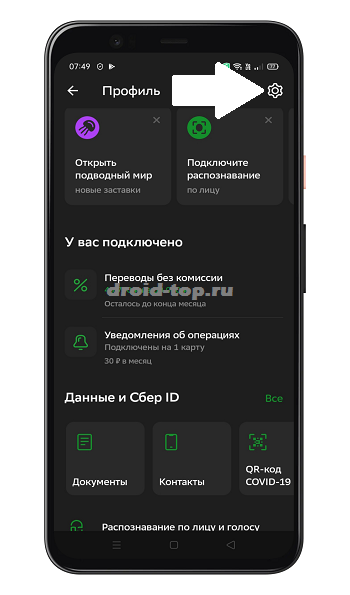

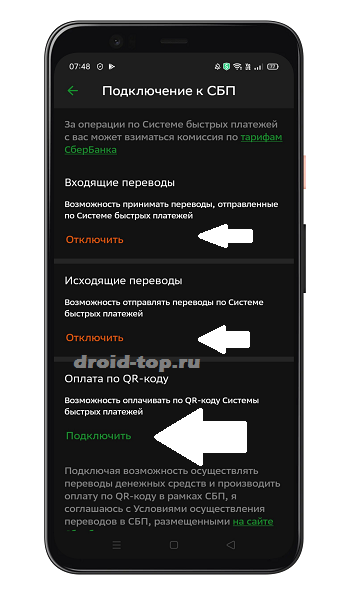
Юмани
Для владельцев смартфонов без модуля NFC есть возможность оплачивать покупки по QR кодам. Пользователь пополняет электронный кошелёк, либо привязывает к нему карту, и может совершать моментальные бесконтактные платежи, сканируя коды.
В приложении выбираем вкладку “Каталог”. Далее жмём на иконку в виде qr-кода. Либо заходим в меню “Оплатить” и выбираем “QR-оплата”.

Тинькофф
Для быстрой оплаты по QR коду надо войти в приложение. Далее раздел “Платежи”. Находим и нажимаем пункт “Оплатить по QR или фото”.
Наводим камеру на код. На экране появятся реквизиты организации. В нижней части есть поле для ввода суммы платежа (вписываем нужную сумму) и жмём “Перевести”.
Несмотря на то, что Google Pay приостановил работу в России, пользоваться смартфоном для бесконтактной оплаты все-таки можно. Хотите узнать, какие приложения подходят для его замены? Знакомьтесь с нашей статьей.
Простота и удобство оплаты смартфоном через NFC нравятся многим пользователем Android. Этот инструмент актуален и сегодня, несмотря на то, что рабочих приложений для бесконтактной оплаты в России сейчас не так много. В этой статье разберем, какие из них по-прежнему актуальны на настоящий день, а также рассмотрим приложения с альтернативными способами совершения бесконтактных платежей – через QR-код и по СБП.
Содержание
- 1 Приложения для бесконтактной оплаты
- 1.1 Mir Pay
- 1.2 Samsung Pay
- 1.3 ЮMoney
- 2 Оплата через QR-код
- 3 СБПэй
- 4 Заключение
Приложения для бесконтактной оплаты
Приложения из этого раздела работают классическим, знакомым многим способом: чтобы оплатить покупку или снять деньги, вам достаточно поднести смартфон с включенным NFC к терминалу приема платежей или к банкомату. Предварительно в приложении, через которое осуществляется операция, должна быть подключена карта и выполнена необходимая настройка.
Mir Pay
Одно из лучших приложений для бесконтактной оплаты мобильными устройствами на базе ОС Android от платежной системы «МИР». Пользоваться им можно повсюду, где принимаются бесконтактные карты «МИР» – в магазинах, торговых центрах, банкоматах и т.д.
Работать с Mir Pay очень просто и комфортно: необходимо его установить, а затем добавить карту (вручную ввести данные или сделать фотографию). Если есть такая потребность, можно назначить его основным платежным инструментом в параметрах.
В настройках можно выбрать светлую или темную тему оформления, включить виброотклик и опцию подтверждения при выполнении операции. Если последняя отключена, то для платежей на сумму менее 3000 рублей не потребуется разблокировка смартфона: достаточно просто активировать его экран, а затем приблизить к терминалу оплаты.
Достоинства:
- Работает с картами «МИР», выпускаемыми более чем сотней российских банков.
- Простота добавления карт и оплаты.
- Есть функция подтверждения запроса при совершении операции.
- Безопасность платежных операций.
Недостатки:
- Не подходит для ОС Андроид старше 6.0.
- Пользователи жалуются, что при оплате в наземном и подземном транспорте Mir Pay часто не срабатывает.

Samsung Pay

Следующий представитель нашего ТОПа приложений для бесконтактной оплаты предустановлен по умолчанию и работает только на смартфонах от Samsung. Добавить в него карты Visa и MasterCard нельзя, поддерживаются лишь карты «Мир». При этом есть важное условие: для корректной работы мобильное устройство должно быть оригинальным, предназначенным для продажи на территории РФ.
Приложение работает с картами «Мир» более чем 50 банков и доступно для ограниченного количества моделей смартфонов от производителя. Помимо банковских (до 10 штук), поддерживает привязку транспортных карт и карт лояльности (до 100 штук). Сервис безопасен: во время проведения операции данные вашего платежного инструмента не сохраняются на устройстве или серверах Samsung, а сама операция может быть проведена только после авторизации по отпечатку пальца или с помощью PIN-кода.
Достоинства:
- Работа с картами «Мир» более чем 50 банков.
- Поддержка транспортных карт, карт лояльности.
- Функция денежных переводов.
- Безопасные операции.
Недостатки:
- Доступно лишь на смартфонах Samsung.
Скачать
ЮMoney

Это приложение позволяет выпустить виртуальную карту для бесконтактной оплаты в магазинах и кафе средствами со счета электронного кошелька. Принцип его использования прост: нужно скачать и установить приложение, зарегистрироваться, пополнить кошелек. После этого в разделе «Карты» необходимо выпустить соответствующую карточку, выбрать ЮMoney основным инструментом для бесконтактной оплаты и включить NFC в настройках смартфона.

Денежные операции в ЮMoney безопасны: проведение платежа возможно только после разблокировки устройства графическим ключом, отпечатком пальца или пин-кодом. Последний приходит на телефон в СМС после активации карты для бесконтактной оплаты. При желании вы можете поменять его самостоятельно в настройках платежного инструмента.
В Google Play приложение отсутствует, но вы можете скачать его в виде APK-файла на телефон с официального сайта по ссылке ниже, а затем выполнить инсталляцию, предварительно разрешив установку приложений из неизвестных источников в настройках смартфона.
Достоинства:
- Простота выпуска карты и настройки бесконтактных платежей.
- Оплату можно выполнить только после разблокировки смартфона.
Недостатки:
- Приложение отсутствует в Google Play, поэтому процесс его установки чуть сложнее, чем прямое скачивание из магазина для Андроид.
- Для оплаты потребуется регулярно пополнять ваш электронный кошелек в ЮMoney с банковских карт или иными путями.
Скачать
Оплата через QR-код
На настоящий день многие банки и электронные кошельки предлагают бесконтактную оплату с использованием QR-кода. Вот как это выглядит на примере Сбербанка:
Шаг 1. Авторизуйтесь в приложении и нажмите на значок в виде QR-кода в верхней части экрана.

Шаг 2. Попросите продавца предоставить QR-код (обычно найти его можно на самом терминале оплаты) и наведите на него камеру смартфона. Распознание будет выполнено автоматически.

Шаг 3. При необходимости выберите карту списания и убедитесь, что сумма указана правильно.
Шаг 4. Подтвердите платеж.
У Сбербанка есть и альтернативный вариант оплаты:
Шаг 1. Откройте приложение и нажмите на значок QR-кода.
Шаг 2. Перейдите во вкладку «Оплатить».

Шаг 3. Выберите счет списания.
Шаг 4. Поднесите QR-код к сканеру, после чего деньги будут списаны с выбранного счета.
При желании вы можете добавить виджет со сканером кода и QR-кодом на главный экран для быстрого доступа к ним.

Аналогичные возможности предлагает большинство банков, а также электронные кошельки, например, QIWI или ЮMoney. Это может быть только сканер кода или оба инструмента сразу. Изучите внимательно приложение банка, которым пользуетесь и обновите его при необходимости.
СБПэй
«СБПэй» – это мобильное приложение, позволяющее оплачивать товары и услуги в розничных магазинах, торговых центрах и Сети с применением всех способов оплаты, которые поддерживает Система Быстрых Платежей (СБП). Это QR-код, кнопка на сайте и платежная ссылка.
Действует приложение несколько иначе от перечисленных выше: для совершения оплаты ему требуются не данные карты, а номер телефона и банковский счет. Для использования «СБПэй» потребуется установить его на мобильное устройство, выбрать банк-партнер, а затем ввести указанные данные. После этого вы можете использовать оптимальный способ оплаты: переключение между ними осуществляется нажатием кнопки.
Преимущества:
- Простота использования.
- Работает на ОС Андроид 6.0 и новее.
- Безопасность проведения операций.
- Более 50 банков-партнеров.
- Есть история покупок.
Недостатки:
- По отзывам пользователей, приложение периодически теряет соединение с Интернетом во время оплаты.

Заключение
В нашей статье мы представили обзор приложений для бесконтактной оплаты, которые сегодня работают в Российской Федерации. Знакомьтесь с ними и выбирайте подходящие для себя. А если у вас есть опыт их использования или вы знакомы с другими приложениями, выполняющими эти же задачи и заслуживающими места в статье, делитесь вашими идеями с нами в комментариях.
